Windows10系统之家 - 安全纯净无插件系统之家win10专业版下载安装
时间:2020-04-23 16:25:45 来源:Windows10之家 作者:huahua
安装雨林木风win10ghost纯净版系统的方法非常多,但有非常多的网友都不会不知道雨林木风win10系统如何安装。小编特意写了一篇雨林木风win10系统的安装教程,现分享出来,希望网友们能够学会安装系统,学会安装系统真的很重要。
雨林木风win10系统如何安装
1、首先下载win10系统下载ghost镜像到本地硬盘上。
2、解压所下载的镜像。
3、把解压出来的文件夹内容,“WIN10.GHO”和“安装系统.exe”两个文件剪切到磁盘根目录下,小编选择放在D盘里。
4、接着点击“安装系统.exe”,选择“C盘”(C盘为系统磁盘),插入映像文件“WIN10.GHO”,接着点击执行,如下图所示:
注意:在安装前要把杀毒防火墙关闭,否则无法正常安装。
5、选择“执行后”电脑会自动重启,格式化C盘,还原数据。
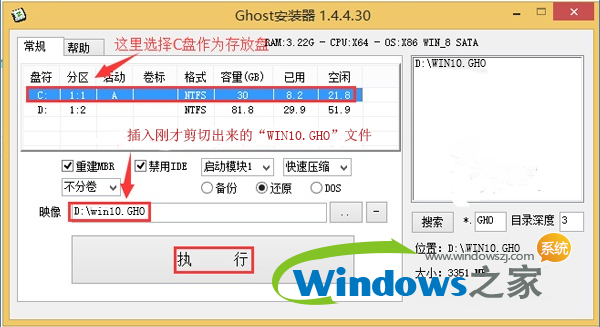
win10纯净安装载图1
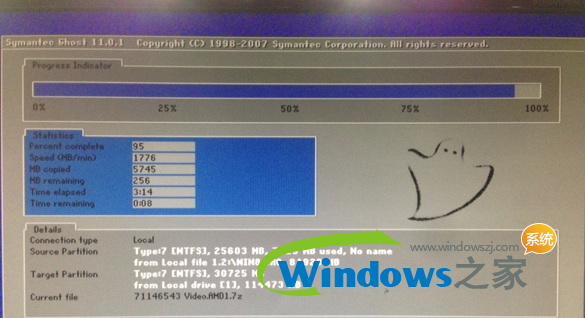
win10纯净安装载图2
6、数据还原之后,自动重启,进入驱动安装界面。
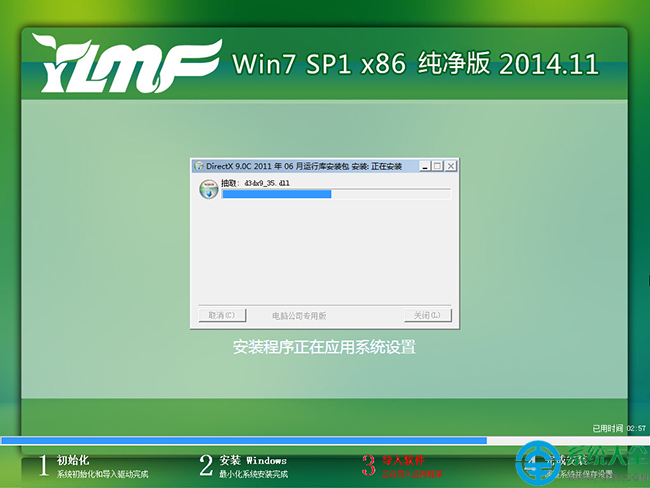
win10纯净安装载图3
7、驱动程序安装完成之后,再次重启,进入全新的Win10系统界面。win10ghost版下载安装就是这么简单。网友们都学会了吗?

win10纯净安装载图4
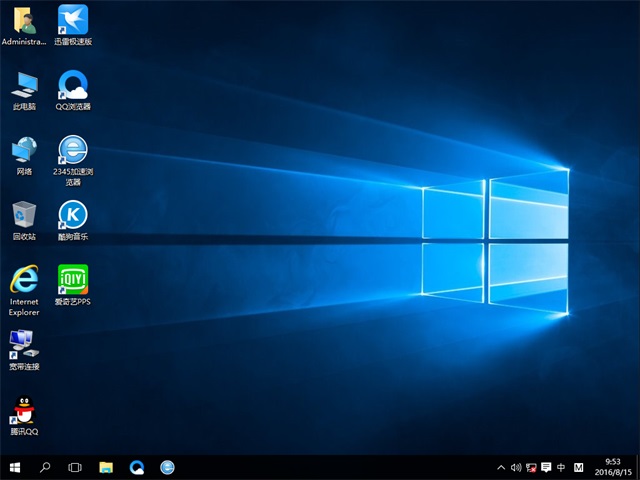
相关文章
热门教程
热门系统下载
热门资讯





























